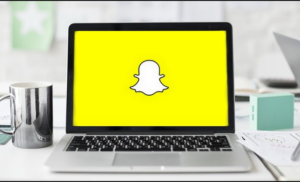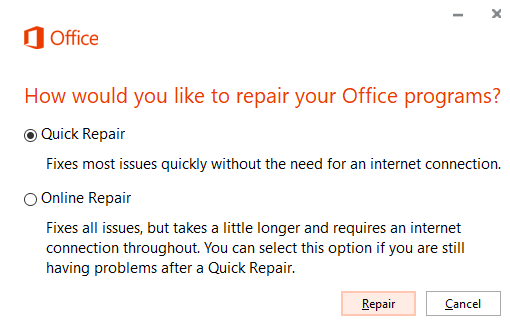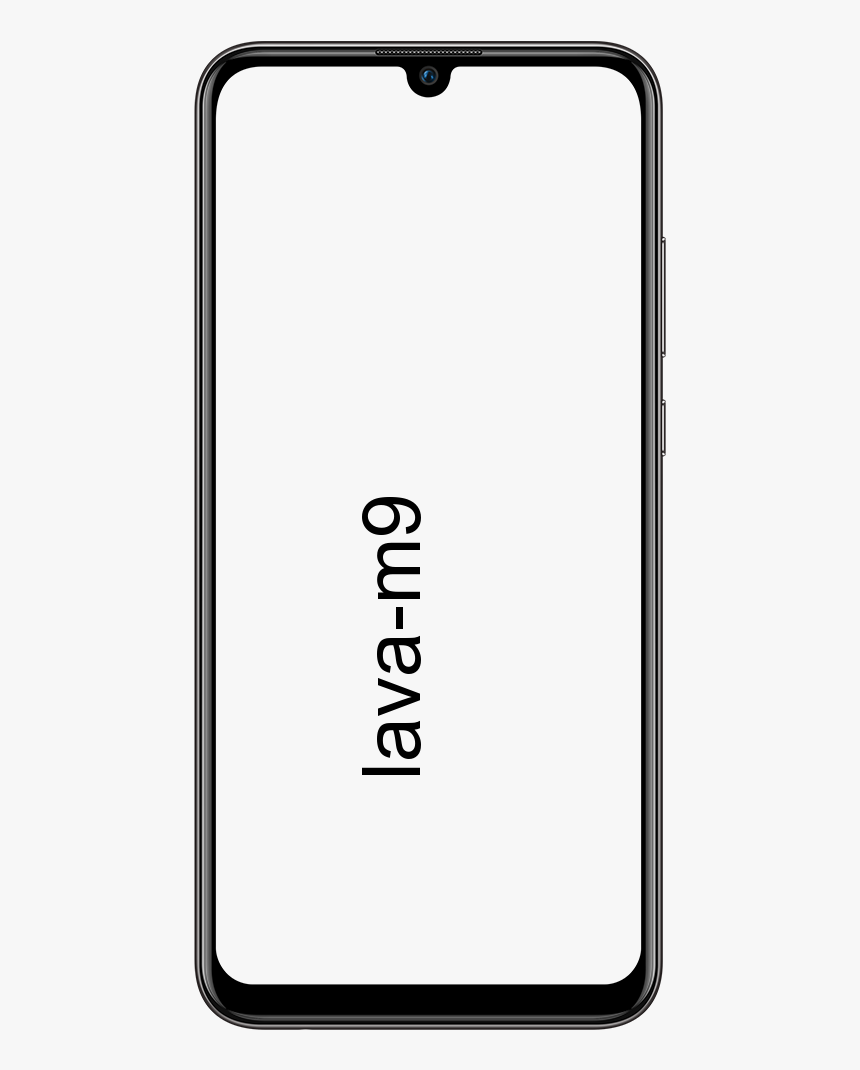குரோஷ் டெர்மினல் கட்டளைகளில் முழுமையான ஆய்வு
குரோஷ் டெர்மினல் கட்டளைகளைப் பற்றி உங்களுக்கு என்ன தெரியும்? உனக்கு அது தெரியுமா Chromebooks உள்ளமைக்கப்பட்ட முனையம் உள்ளதா? இல்லையென்றால், Chromebook முனையத்தைப் பற்றிய பல சுவாரஸ்யமான விஷயங்களை உங்களுக்குச் சொல்ல நாங்கள் இங்கு வந்துள்ளோம். சரி, Chromebook முனையம் Chrome OS டெவலப்பர் ஷெல் - அல்லது சுருக்கமாக க்ரோஷ் என அழைக்கப்படுகிறது. மேலும், உங்கள் கணினியை பிழைதிருத்தம் செய்ய, சோதனைகளைச் செயல்படுத்த அல்லது வேடிக்கையாகச் சுற்றிப் பயன்படுத்த நீங்கள் பயன்படுத்தக்கூடிய கட்டளை-வரி இடைமுகத்தை அணுக இது உங்களுக்கு உதவுகிறது.
மேம்பட்ட உற்பத்தித்திறன் அல்லது சரிசெய்தல் குறித்து அனைத்து பயனர்களும் அறிந்த பல முனைய கட்டளைகள் இங்கே:
Chromebook க்கான குரோஷ் டெர்மினல் கட்டளைகள்:
இந்த கட்டளைகளை நாங்கள் விளக்குவோம், ஆனால் இங்கே TL; DR மாதிரி:
- திறந்த குரோஷ்: Ctrl + Alt + T.
- பிங்: பிங் [டொமைன்]
- சோதனை நினைவகம்: நினைவகம்_ சோதனை
- சுட்டி அமைப்புகளை மாற்றவும்: xset மீ
- விசைப்பலகை அமைப்புகளை மாற்றவும்: உள்ளீடு கட்டுப்பாடு
- மோடம் உள்ளமைவு: மோடம் உதவி
- ரோல்பேக் குரோம் ஓஎஸ்: ரோல்பேக்
- குரோஷில் ஒரு செயல்முறையை நிறுத்துங்கள்: Ctrl + C.
- திறந்த பணி நிர்வாகி: மேல்
- பேட்டரி மேலாளர்: பேட்டரி_ சோதனை [விநாடிகள்]
- டெவலப்பர் பயன்முறை கட்டளைகள்: ஷெல் , சிஸ்ட்ரேஸ் , packet_capture
- பயனர்கள் மற்றும் இயக்க நேரம்: முடிந்தநேரம்
- நேர அமைப்புகள்: set_time
- பிணைய கண்டறிதல்: network_diag
- பதிவு ஆடியோ: பதிவு [விநாடிகள்]
- பிணைய சுவடு: சுவடு பாதை
- உதவி: உதவி , help_advanced
- கிராஷிலிருந்து வெளியேறு: வெளியேறு
குரோஷ் டெர்மினல் கட்டளைகள் விளக்கம்:

திறந்த குரோஷ்
உங்கள் Chromebook இன் பயன்பாட்டு தட்டில் உள்ள பயன்பாடுகளின் பட்டியலில் Chrome OS டெவலப்பர் ஷெல்லைக் கண்டுபிடிக்க முடியாது.
உங்கள் விசைப்பலகை மேக்ரோ செய்வது எப்படி
நீங்கள் குரோஷைத் திறக்க விரும்பினால், வெறுமனே அடிக்கவும் Ctrl + Alt + T. , இது புதிய உலாவி தாவலில் முனைய சாளரத்தைத் தொடங்குகிறது.
குறிப்பு: குரோஷை அணுக உங்கள் Chromebook இன் டெவலப்பர் பயன்முறையை இயக்க விரும்பவில்லை.
பிங் டெஸ்டை இயக்கவும்
உள்ளீடு பிங் [டொமைன்] உங்கள் Chromebook இல் பிங் சோதனையை இயக்க.
உங்களுக்குத் தெரியாவிட்டால், பிங் சோதனைகள் பிணைய சிக்கல்களைக் கண்டறிய முயற்சித்தபின் பயனுள்ள கருவிகள். உங்கள் கணினிக்கும் வலை சேவையகத்திற்கும் இடையில் போக்குவரத்து எவ்வளவு வேகமாக பயணிக்கிறது என்பதை அறிய இது உங்களை அனுமதிக்கும். கைவிடப்பட்ட பாக்கெட்டுகள் ஏதேனும் இருந்தால் அது உங்களுக்குத் தெரிவிக்கும்.
நினைவக சோதனை
மேலும், மூன்றாம் தரப்பு செருகுநிரல்களைப் பயன்படுத்தி உங்கள் Chromebook இன் நினைவகம் பற்றிய தகவலைக் காணலாம். உங்களுக்கு இன்னும் விரிவான தகவல்கள் தேவைப்பட்டால், க்ரோஷைப் பயன்படுத்தவும். உள்ளீடு நினைவகம்_ சோதனை அழுத்தவும் உள்ளிடவும் .
உங்கள் மவுஸின் முடுக்கம் விகிதத்தை மாற்றவும்
Chrome OS அமைப்புகள் மெனுவைப் பயன்படுத்தி உங்கள் சுட்டியின் அடிப்படை வேகத்தையும் ஒழுங்கமைக்கலாம் அல்லது நிர்வகிக்கலாம். க்கு நகர்த்தவும் அமைப்புகள்> சாதனம்> சுட்டி மற்றும் டச்பேட்> சுட்டி> சுட்டி வேகம் மாற்றங்களைச் செய்ய.
இருப்பினும், நீங்கள் பல தூள் அளவிலான கட்டுப்பாட்டை விரும்பினால், நீங்கள் க்ரோஷிற்கு செல்ல விரும்புகிறீர்கள். நீங்கள் தட்டச்சு செய்தவுடன் xset மீ , உங்கள் சுட்டி நகரத் தொடங்கும் போது எவ்வளவு விரைவாக துரிதப்படுத்துகிறது என்பதை நீங்கள் மாற்றலாம்.
விசைப்பலகை மீண்டும் விகிதத்தை மாற்றவும்
உங்கள் விசைப்பலகையில் ஒரு பொத்தானை அழுத்திப் பிடித்தவுடன் காட்சி கடிதம் ஒரு கடிதம் எவ்வளவு விரைவாக மீண்டும் நிகழ்கிறது என்பதையும் நீங்கள் மாற்றலாம்.
உள்ளீடு xset r தொடங்குவதற்கு திரையில் படிகளைப் பின்பற்றவும்.
குறிப்பு: Xset கட்டளைகள் சமீபத்திய கணினிகளில் இயங்காது. அவர்கள் உங்களுக்காக வேலை செய்ய முடியாவிட்டால், முயற்சிக்கவும் உள்ளீடு கட்டுப்பாடு அதற்கு பதிலாக.
மோடம் உள்ளமைவு
உங்கள் மோடம் சரியாக உள்ளமைக்கப்பட்டுள்ளதா என்பதை உறுதிப்படுத்துவது மற்றொரு i9 முக்கிய பகுதியாகும்.
குறிப்பு & மார்ஷ்மெல்லோ
நீங்கள் தட்டச்சு செய்தவுடன் மோடம் உதவி Chromebook இன் முனையத்தில், நீங்கள் வெவ்வேறு விருப்பங்களுக்கான அணுகலைப் பெறுவீர்கள். இது உங்கள் மோடத்தை இயக்க, உங்கள் மோடமை செருக, மோடமின் ஃபார்ம்வேரை மாற்றியமைத்தல், தொழிற்சாலை உங்கள் மோடமை மீட்டமைத்தல் மற்றும் பலவற்றிற்கான அமைப்புகளை உள்ளடக்கியது.
Chrome OS இன் முந்தைய பதிப்பை மீண்டும் நிறுவவும்
சமீபத்தில் Chrome OS புதுப்பிப்பு உங்கள் கணினியுடன் அழிவை ஏற்படுத்தியுள்ளது, நீங்கள் எளிதாக மாற்றத்தை செயல்தவிர்க்கலாம் மற்றும் இயக்க முறைமையின் முந்தைய மாதிரிக்கு திரும்பலாம்.
ட்விட்டர் டெஸ்க்டாப்பில் புக்மார்க்குகள்
நீங்கள் விரும்பும் கட்டளை ரோல்பேக் .
குரோஷில் எந்த செயலையும் நிறுத்துங்கள்
க்ரோஷில் எந்த பின்னணி செயல்முறையையும் (பிங் டெஸ்ட் போன்றவை) நிறுத்த விரும்பினால், அடியுங்கள் Ctrl + C. .
சிறந்த பணி மேலாளர்
Chrome OS க்கு அதன் சொந்த பணி நிர்வாகி இருப்பதை சிலர் அறிவார்கள். உங்கள் நினைவகம் அல்லது CPU மூலம் என்ன செயல்முறைகள் சாப்பிடுகின்றன என்பதை இது காண்பிக்கும். Chrome ஐத் திறந்து நகர்த்துவதன் மூலம் அதைக் கண்டுபிடிக்கலாம் மேலும் (மூன்று செங்குத்து புள்ளிகள்) மேலும் கருவிகள்> பணி நிர்வாகி .
இருப்பினும், குரோம் ஓஎஸ் ஒரு இரண்டாம் பணி நிர்வாகியை க்ரோஷில் மறைத்து வைத்திருப்பதை சிலர் அறிவார்கள். பிரதான பணி நிர்வாகி பயன்பாட்டில் காண்பிக்க முடியாத குறைந்த-நிலை செயல்முறைகளைப் பற்றி மேலும் அறிய நீங்கள் இதைப் பயன்படுத்தலாம்.
உள்ளீடு மேல் தொடங்க.
பேட்டரி மேலாண்மை
மீண்டும், உங்கள் Chromebook இன் திரையின் வலது கை மூலையில் பார்த்த பிறகு தலைப்பு பேட்டரி தரவை நீங்கள் காணலாம்.
இருப்பினும், நீங்கள் கூடுதல் தகவல்களை விரும்பினால், எழுதுங்கள் பேட்டரி_ சோதனை [விநாடிகள்] குரோஷில் (மாற்றவும் [விநாடிகள்] உதாரணமாக, ஒரு எண்ணுடன் பேட்டரி_ சோதனை 10 ).
தேவையான காலக்கெடுவில் உங்கள் இயந்திரம் எவ்வளவு பேட்டரி சக்தியைப் பயன்படுத்தியது அல்லது உங்கள் மீதமுள்ள பேட்டரி நேரம் மற்றும் உங்கள் பேட்டரியின் ஆரோக்கியம் குறித்த கருத்துக்களை க்ரோஷ் துல்லியமாகக் காண்பிக்கும்.
டெவலப்பர் பயன்முறை கட்டளைகள்
டெவலப்பர் பயன்முறை இயக்கப்பட்டிருந்தால், க்ரோஷைப் பயன்படுத்த டெவலப்பராக நீங்கள் விரும்பவில்லை என்றாலும், உங்களுக்கு மூன்று புதிய கட்டளைகள் கிடைக்கின்றன:
- ஷெல்: முழு பாஷ் ஷெல் திறக்கிறது.
- சிஸ்ட்ரேஸ்: கணினி சுவடு தொடங்குகிறது.
- packet_capture: தரவு பாக்கெட்டுகளைப் பிடிக்கிறது மற்றும் பதிவு செய்கிறது.
பயனர்கள் மற்றும் இயக்க நேரம்
உங்கள் Chromebook ஐ கடைசியாக முடக்கியது எப்போது? நீங்கள் என்னைப் போன்ற எவரேனும் இருந்தால், மறுதொடக்கங்களுக்கு இடையில் நாட்கள் அல்லது வாரங்கள் move நகர்த்துவீர்கள்.
உங்கள் கணினியின் கடைசி பணிநிறுத்தத்திலிருந்து எவ்வளவு காலம் இயங்குகிறது என்பதைக் காண, எழுதுங்கள் முடிந்தநேரம் . முடிவுகள் சமீபத்தில் உள்நுழைந்த பயனர்கள் பற்றிய தகவல்களையும் வழங்குகிறது.
நேரத்தை மாற்றவும்
உங்கள் கணினியின் காட்சி நேரத்துடன் சிக்கல்கள் உள்ளதா? நீங்கள் நேர மண்டலங்களுக்கு இடையில் ஒரு எல்லையில் வசிக்கலாம் அல்லது அடிக்கடி நகரும் ஐபி முகவரியைப் பயன்படுத்தி வைஃபை இணைப்பைக் கொண்டிருக்கலாம்.
உள்ளீடு set_time க்ரோஷில், இயக்க முறைமையின் வரைகலை இடைமுக நேர அமைப்புகளை நீங்கள் மேலெழுதலாம்.
கோப்புறைகள் விண்டோஸ் 10 ஐ இணைக்கவும்
மேலும் பிணைய கண்டறிதல்
பிங் சோதனையை நடத்தி, உங்கள் மோடத்தை உள்ளமைக்க முயற்சித்த பிறகு, நீங்கள் இன்னும் சிக்கல்களை எதிர்கொள்கிறீர்கள், நீங்கள் எழுதலாம் network_diag உங்கள் பிணையத்தில் இன்னும் பல சோதனைகளைச் செய்ய.
உங்கள் Chromebook இன் கோப்புகள் பயன்பாட்டில் வெளியீடு TXT கோப்பாக சேமிக்கப்படுகிறது.
பதிவு ஆடியோ
Chromebooks ஒரு சொந்த ஆடியோ பதிவு கருவியுடன் வர முடியாது. அதிர்ஷ்டவசமாக, Chrome வலை அங்காடியில் செயல்பாட்டைக் கொடுக்கும் ஏராளமான பயன்பாடுகள் உள்ளன, ஆனால் அவை தேவையற்றவை.
குரோஷில், ஒலியை உள்ளிடவும் பதிவு [விநாடிகள்] (மீண்டும், மாற்றுகிறது [விநாடிகள்] உங்கள் கணினியின் மைக்ரோஃபோனைப் பயன்படுத்தி ஆடியோவின் அளவை பதிவு செய்ய).
எழுதுங்கள் ஒலி_பிளே நீங்கள் எடுப்பதைக் கேட்க அல்லது கோப்புகள் பயன்பாட்டில் சமீபத்திய ஆடியோ கோப்பைக் கண்டுபிடிக்க.
google drive check கோப்புறை அளவு
நெட்வொர்க்கைக் கண்டுபிடி
எங்கள் பட்டியலில் கடைசி குரோஷ் நெட்வொர்க்கிங் கட்டளை, சுவடு பாதை உங்கள் பிசிக்களின் தரவு பாக்கெட்டுகள் நெட்வொர்க்கில் எடுத்துச் செல்ல உங்களை அனுமதிக்கிறது.
உதவி
நீங்கள் விரும்பும் கட்டளையை எங்களால் மறைக்க முடியாவிட்டால், எழுதுங்கள் உதவி அல்லது help_advanced உங்களுக்கு கிடைக்கக்கூடிய அனைத்து க்ரோஷ் கட்டளைகளின் முழு பட்டியலையும் காண.
க்ரோஷிலிருந்து வெளியேறு
ஆராயும்போது, உள்ளீடு வெளியேறு மற்றும் க்ரோஷ் விலகுவார்.
அது அவ்வளவு எளிதானது.
நீங்கள் தொடங்குவதற்கு முன் காப்புப்பிரதிகளை உருவாக்கவும்
நீங்கள் எதுவும் தெரியாமல் Chrome OS டெவலப்பர் ஷெல்லில் அமைப்புகளை மாற்றினால், உங்கள் கணினியை பயன்படுத்த முடியாததாக மாற்ற வேண்டும்.
Chromebooks காப்புப்பிரதி எடுக்க மிகவும் எளிதானது என்று நம்புகிறோம், ஆனால் உள்நாட்டில் சேமிக்கப்பட்ட எந்த தரவையும் இழக்க நேரிடும். எனவே, நீங்கள் அதிகமாக நகரும் முன் காப்புப்பிரதிகளை உருவாக்குகிறீர்கள் என்பதை நினைவில் கொள்க.
முடிவுரை:
க்ரோஷ் டெர்மினல் கட்டளைகளைப் பற்றி இங்கே. கட்டுரை தொடர்பாக வேறு ஏதேனும் ஒரு விஷயத்தைப் பகிர்ந்து கொள்ள விரும்பினால், கீழே எங்களுக்குத் தெரியப்படுத்துங்கள். மேலும் கேள்விகளுக்கும் கேள்விகளுக்கும் கீழே உள்ள கருத்துப் பிரிவில் எங்களுக்குத் தெரியப்படுத்துங்கள்!
இதையும் படியுங்கள்: